Gtricks
On december 17, 2021 by adminAmikor egy megosztott Google Dokumentumok dokumentumot szerkeszt, a többi munkatárs könnyen a profil ikonja fölé mutatva láthatja a nevét, és akár a Google Plus profiljához is hozzáférhet. Ez elég nagy problémát jelenthet, ha nyilvános dokumentumot szerkeszt, bárki láthatja, hogy ki vagy, és felveheti veled a kapcsolatot is. Ha a Google Dokumentumok dokumentumainak szerkesztése vagy megosztása közben szeretne névtelenül dolgozni a Google Dokumentumokban, akkor segítek Önnek.
Ebben a bejegyzésben megmutatom, hogyan szerkeszthet névtelenül Google Dokumentumok dokumentumokat, és hogyan oszthat meg dokumentumokat névtelenül.
Névtelenül szerkeszteni Google Dokumentumokat
Először is nézzük meg, hogyan szerkeszthet névtelenül egy Google Dokumentumok dokumentumot. A Google a Google-fiókjának adatai alapján felismeri Önt, és megjeleníti profiljának ikonját a szerkesztők listájának tetején. Nincs beépített lehetőség arra, hogy elrejtse ezt az információt, de ha kijelentkezik a Google-fiókjából, akkor a Google nem fogja tudni hozzárendelni a profilinformációit.
Ezért csak annyit kell tennie, hogy kijelentkezik a Google-fiókjából, és utána megnyitja a dokumentum linkjét. Ekkor Ön helyett egy névtelen állat ikonként fog megjelenni. Egyszerűbb megoldás azonban, ha egyszerűen egy inkognitó ablakot használ a dokumentum eléréséhez. Mivel az inkognitó ablak el van szigetelve az aktuális böngészési munkamenetétől, és nem használ tárolt sütiket, a dokumentumot a Google-fiókjával való bejelentkezés nélkül nyitja meg.
A legtöbb böngésző főmenüjében szerepel az inkognitó ablak opció. A Ctrl+Shift+N vagy a Ctrl+Shift+P billentyűkombinációval is beindíthatja az inkognitó ablakot.
A lenti képernyőképen látható, hogy névtelen mókusként jelenek meg a dokumentumomon, amikor inkognitó ablakból lépek be.
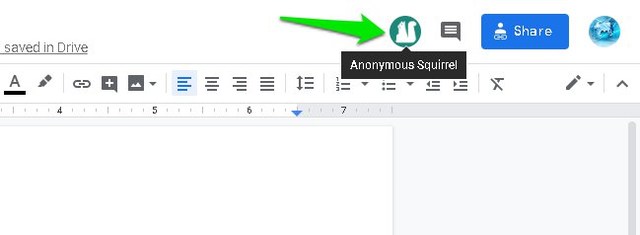
Google Dokumentumok névtelen megosztása
A Google Dokumentumok dokumentumot anélkül is megoszthatja, hogy a Google-fiókja nevét és adatait társítaná hozzá. Ehhez a következőképpen járhat el:
Nyissa meg a dokumentumot, és kattintson a jobb felső sarokban található “Megosztás” gombra.

Itt kattintson a “Megosztható link lekérése” gombra.

A legördülő menüben kiválaszthatja a dokumentumok jogait, beleértve a szerkesztést, a megjegyzést és a megtekintést.

Amikor ez megtörtént, ossza meg az alább említett linket bárhol, és az emberek hozzáférhetnek a dokumentumhoz anélkül, hogy tudnák, ki hozta létre a dokumentumot.

Fontos megjegyzés: Bár mások nem láthatják a dokumentum tulajdonosi adatait, de ha szerkesztési jogokat ad nekik, akkor láthatják annak a személynek a nevét, aki az utolsó szerkesztést végezte (ami Ön lehet). Ha nem szeretné a nevét is megosztani, akkor a megosztás előtt csak a hozzászólási vagy megtekintési jogokat engedélyezze.
Vélemény, hozzászólás?